如何在Windows11中使用PowerToys自定义鼠标首选项
与以前的 Windows 版本一样,您可以调整鼠标光标的设置以在 Windows 11 中发挥最佳作用。您可以更改其大小和速度,甚至可以调整滚动属性。
虽然这些设置对大多数用户来说已经足够了,但它们仍然不包括用于在宽屏或多屏显示器上管理光标的选项以及其他功能。但微软的 PowerToys 注意到了这一疏忽。现在它提供了多种设置来更好地管理您的鼠标。
那么,您想知道这些功能是什么吗?让我们在下面探索它们!
什么是 Microsoft PowerToys?
PowerToys 是打包在一个应用程序中的工具,可帮助您对 PC 进行微调。一个很好的例子是 PowerToys 中的 Always on Top 功能,它将一个窗口固定在其他应用程序之上。它对像计算器这样的应用程序非常有用,在这些应用程序中,您需要不断地来回访问数据,但又希望将计算器保持在最前面。
PowerToys 具有 20 个这样的独特功能,并且完全免费使用。
您真的需要 PowerToys 来调整鼠标设置吗?
PowerToys 最初有几个调整鼠标设置的功能,包括鼠标突出显示和查找我的鼠标功能。在处理宽屏设置时非常需要这些功能,因为鼠标指针很难定位。这就是为什么如果您有多显示器设置,您应该将 PowerToys 与最好的双显示器管理应用程序一起使用。
除此之外,PowerToys 最近还添加了一些新功能。它现在提供四种独特的功能,以充分利用您的鼠标或触控板。因此,如果您想充分利用 PowerToys,请在进行以下设置之前安装或更新它。
当您拥有最新的 PowerToys 版本时,让我们深入了解其鼠标实用程序的功能。
1. 找到我的鼠标
PowerToys 的“查找我的鼠标”功能解决了在显示屏上查找光标的一个大问题。在宽显示器或明亮背景上定位指针变得极其困难。无需更改指针设计或放大它,您可以使用“查找我的鼠标”功能按下热键,突出显示指针周围的小区域。
您还可以调整突出显示效果属性,并在前台使用某些应用程序时将其禁用。重复以下步骤以启用和调整 PowerToys 的“查找我的鼠标”功能。
- 在您的系统上打开 PowerToys。转到左侧菜单,然后单击“鼠标实用程序”选项。
- 您会在顶部看到“查找我的鼠标”功能。单击切换按钮以在您的系统上启用该功能。
- 默认情况下,启用此功能的热键是双击左 Ctrl键。但是您可以单击“激活方法”旁边的下拉列表并选择“摇动鼠标”选项来调用该功能。
- 单击激活方法选项旁边的箭头按钮并启用“游戏模式打开时不激活”复选框。当您使用游戏模式在计算机上玩游戏时,它将阻止该工具调用该功能。
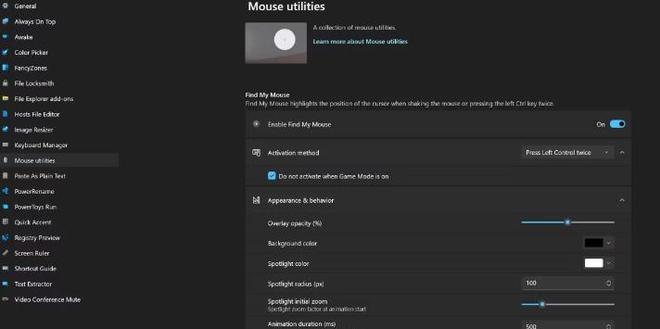
- 单击外观和行为选项。您可以在此处调整“查找我的鼠标”的不透明度、颜色、叠加层大小和动画效果。
- 最后,单击排除的应用程序选项。您可以手动添加要排除在支持此功能之外的应用程序。没有任何浏览选项可以选择应用程序的正确可执行文件,因此您必须找出应用程序的名称并将其粘贴到文本框中。它会自动保存添加的应用程序并将其排除。
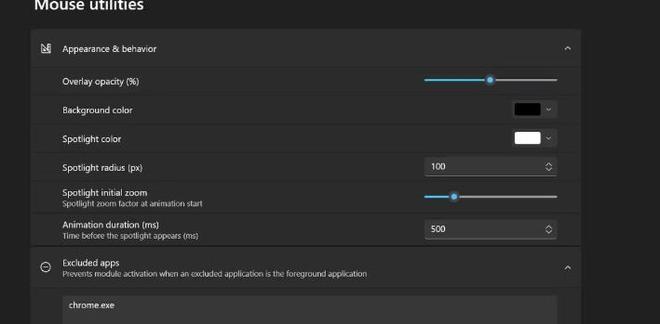
2.鼠标荧光笔
鼠标荧光笔功能突出显示屏幕上的光标。可是等等?Find My Mouse 不也突出显示光标吗?是的,确实如此,但是有区别。单击或摇动鼠标时,鼠标荧光笔会突出显示光标。Find My Mouse 仅在短时间内显示很酷的动画,以便您可以定位光标。它不会在鼠标单击时调用。
鼠标荧光笔是使用笔记本电脑展示内容时的一项便利功能。观看者可以轻松地看到并区分您在屏幕上与之交互的选项。完成点击后高亮效果消失。如果您从未松开鼠标按钮,效果将停留在光标周围。
重复以下步骤以启用和自定义 PowerToys 中的鼠标荧光笔功能:
- 在“鼠标实用程序”部分向下滚动并找到“鼠标荧光笔”部分。单击启用鼠标荧光笔功能旁边的开关以将其激活。
- 启动 Mouse Highlighter 的默认快捷方式是Win + Shift + H。你只需要按一次;之后,它将突出显示每次鼠标单击。但是,要更改快捷键,请单击铅笔图标以打开快捷方式配置窗口。
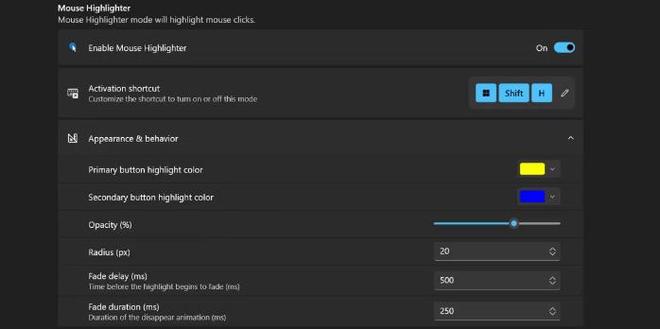
- 按要分配给功能的组合键,然后单击“保存”按钮。
- 与“查找我的鼠标”功能一样,您可以通过“外观和行为”面板调整突出显示效果的外观、大小和不透明度。但是,您不能在某些应用程序中限制此功能。
3.鼠标跳转
Mouse Jump 是 PowerToys 的新增功能,最初由 Michael Clayton 制作。它是 PowerToys 在其 2023 年更新中的最新成员之一,与粘贴为纯文本一起。
如果您有宽屏设置,则很难在显示屏上使用鼠标或触控板拖动光标。此功能会打开屏幕的一个小副本窗口。您可以快速将光标移动到窗口中的任何区域,您的光标将移动到宽屏显示器上的该区域。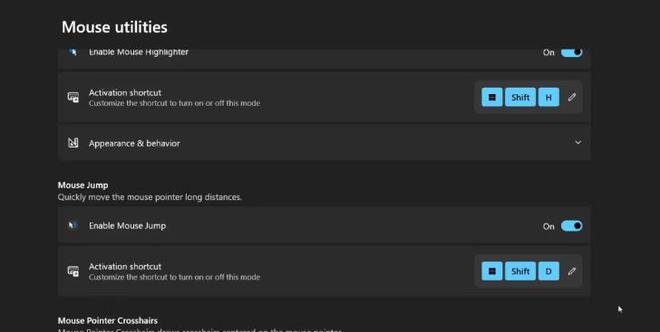
除了快捷键之外,此功能无法以任何方式自定义,您可以根据自己的喜好进行映射。只需启用该功能旁边的切换开关即可启用它。
4.鼠标指针十字线
想要指针周围的十字准线吗?好吧,此功能会在光标周围放置一个十字准线。如果您或其他用户经常忘记光标(例如视力不佳的人),此功能非常有用。如果您正在演示并且需要观众不断跟踪您的鼠标移动,这也很棒。
- 转到鼠标实用程序页面上的鼠标指针十字线部分。单击它旁边的切换按钮以在您的系统上启用该功能。
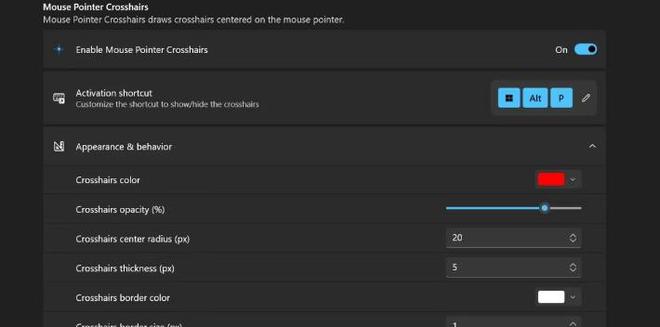
- 如果您想映射不同的快捷方式,请单击编辑图标并映射您最喜欢的三键组合以激活该功能并保存。
- 此功能没有动画效果。因此,您只能调整颜色、大小和不透明度。
使用 PowerToys 提升您的鼠标体验
PowerToys 的鼠标实用程序可帮助您在多个显示器上定位、突出显示和快速移动指针。该工具在启动时运行,并巧妙地隐藏在系统托盘图标中。确保将 PowerToys 更新到最新版本以访问上述所有四个鼠标实用程序。
以上是 如何在Windows11中使用PowerToys自定义鼠标首选项 的全部内容, 来源链接: utcz.com/dzbk/940148.html









